[第2单元]WindowsServer2008的基本环境设置总结
第二章WindowsServer2008安装和配置

实验案例1:安装Windows Server 2008
需求描述
Benet公司新购置了一批服务器,网络管理员需要为这 些服务器安装Windows Server 2008企业版,用于在 网络中提供文件和打印服务
文件服务器
打印服务器
20
实验案例1:安装Windows Server 2008
40分钟完成
22
实验案例2:配置Windows Server 2008
需求描述
Benet公司网络管理员安装好操作系统后,需要:
查看系统属性 查看硬件信息 添加文件服务角色 添加远程协助功能
23
实验案例2:配置Windows Server 2008
实现思路
查看系统属性 使用设备管理器查看硬件信息 通过服务器管理器添加服务和功能 以管理员身份运行服务器管理器
XP Professional、Windows Vista
服务器(Server)
在网络中为客户机提供各种服务的专用计算机,如提供Web、 邮件服务的计算机
通常硬件配置比普通PC要高 常用操作系统如Windows 2000 Server、Windows Server
2003、Windows Server 2008
安装Windows Server 2008
配置Windows Server 2008
硬件要求 安装步骤 注意事项
初始配置 角色和功能
使用帮助
3
网络管理方式
对等网模式
无统一集中的管理 适用于小型网络
4
网络管理方式
客户机/服务器模式
客户机(Client)
终端用户所使用的计算机 常用操作系统如Windows 2000 Professional、Windows
Windowsserver2008服务器配置知识点总结
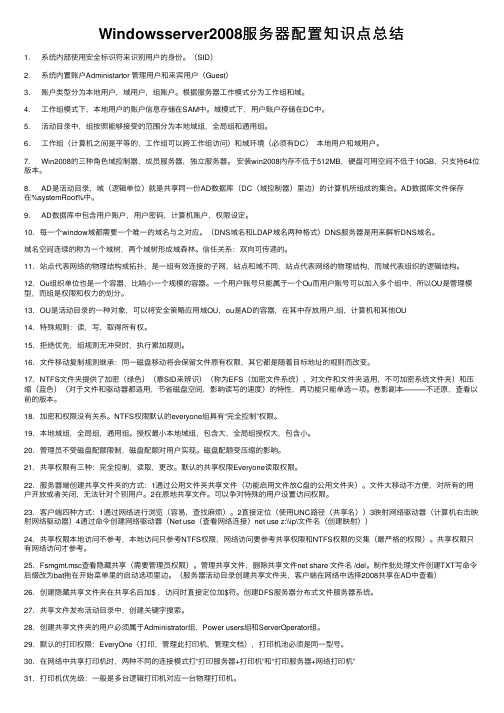
Windowsserver2008服务器配置知识点总结1. 系统内部使⽤安全标识符来识别⽤户的⾝份。
(SID)2. 系统内置账户Administartor 管理⽤户和来宾⽤户(Guest)3. 账户类型分为本地⽤户,域⽤户,组账户。
根据服务器⼯作模式分为⼯作组和域。
4. ⼯作组模式下,本地⽤户的账户信息存储在SAM中。
域模式下,⽤户账户存储在DC中。
5. 活动⽬录中,组按照能够接受的范围分为本地域组,全局组和通⽤组。
6. ⼯作组(计算机之间是平等的,⼯作组可以跨⼯作组访问)和域环境(必须有DC)本地⽤户和域⽤户。
7. Win2008的三种⾓⾊域控制器,成员服务器,独⽴服务器。
安装win2008内存不低于512MB,硬盘可⽤空间不低于10GB,只⽀持64位版本。
8. AD是活动⽬录,域(逻辑单位)就是共享同⼀份AD数据库(DC(域控制器)⾥边)的计算机所组成的集合。
AD数据库⽂件保存在%systemRoot%中。
9. AD数据库中包含⽤户账户,⽤户密码,计算机账户,权限设定。
10. 每⼀个window域都需要⼀个唯⼀的域名与之对应。
(DNS域名和LDAP域名两种格式)DNS服务器是⽤来解析DNS域名。
域名空间连续的称为⼀个域树,两个域树形成域森林。
信任关系:双向可传递的。
11. 站点代表⽹络的物理结构或拓扑,是⼀组有效连接的⼦⽹,站点和域不同,站点代表⽹络的物理结构,⽽域代表组织的逻辑结构。
12. Ou组织单位也是⼀个容器,⽐喻⼩⼀个规模的容器。
⼀个⽤户账号只能属于⼀个Ou⽽⽤户账号可以加⼊多个组中,所以OU是管理模型,⽽组是权限和权⼒的划分。
13. OU是活动⽬录的⼀种对象,可以将安全策略应⽤域OU,ou是AD的容器,在其中存放⽤户,组,计算机和其他OU14. 特殊规则:读,写,取得所有权。
15. 拒绝优先,组规则⽆冲突时,执⾏累加规则。
16. ⽂件移动复制规则继承:同⼀磁盘移动将会保留⽂件原有权限,其它都是随着⽬标地址的规则⽽改变。
Windows Server 2008的基本配置

实验二Windows Server 2008的基本配置一、实验目的1、掌握Windows Server 2008的基本配置2、掌握MMC控制台的使用二、实验环境1、安装有Windows Server 2008虚拟机软件的计算机三、实验作业将操作结果数据保存到WORD文档中,名称为班级-姓名-学号.doc,例如1班张三1号的文件名为:1-张三-01.doc。
操作结束将实验作业文档提交。
四、实验内容1、修改计算机名在桌面中选择【计算机】图标右击选择【属性】,单击【高级系统设置】,打开【系统属性】对话框,选择【计算机名】选项卡,单击【更改】按钮,更改计算机名称,命名为student班级学号,例如1班一号的计算机名称为:student101。
将修改后计算机名的【系统属性】的【计算机名】选项卡截图到实验作业中。
2、配置TCP/IP参数(1)查看当前计算机的TCP/IP参数右键单击桌面上的【网络】,选择【属性】,或者在桌面右下角单击【网络连接】图标,选择【网络和共享中心】,则打开【网络和共享中心】对话框。
单击【查看状态】,显示【本地连接状态】对话框单击【详细信息】,可以查看当前计算机TCP/IP的配置信息,截图记录到实验作业中。
(2)设置静态IP地址在上图中选择【属性】单击,打开【本地连接属性】对话框双击Internet协议版本4(TCP/IPV4)或单击后选择【属性】自己设置静态IP信息:IP地址:192.168.0.XXX(XXX为本人的班级学号,例如1班1号为192.168.0.101);子网掩码:255.255.255.0。
设置结束,再次查看当前计算机的TCP/IP参数,并将查看结果截图到实验作业中。
3、设置网络发现和共享(1)打开【网络和共享中心】,设置网络发现、文件共享的启用。
(2)利用网络测试命令Ipconfig和Ping测试本机的网络状态及网络的连通性。
测试结果截屏到实验作业(3)双击桌面中的【网络】,打开【网络】对话框,查看当前网络中的所有计算机信息,并截图到实验作业中。
Windows Server 2008配置与管理第2章 使用基本管理工具

单元”下拉列表,该列表中显示控制台根节点并显示当前位于“选定管理 单元”列表中的所有管理单元
• 在“父管理单元”下拉列表中选择父节点,这里选择“计算 机管理”。然后在“可用的管理单元”列表中单击子管理单 元,这里选择“可靠性和性能监视器”,再单击“添加”。
• 效果如图2-7所示。
• 若要将已位于“所选管理单元”列表中的管理单元移动到其 他父节点下,必须删除此管理单元,然后再次添加此管理单 元。
2.1.4 实践:设置控制台选项
• 在微软管理控制台中,单击“文件”菜单里的 “选项”。将打开如图2-8所示的“选项”对 航空。选择“控制台”选项卡。如果要更改控 制台的标题,则在文本框中输入新的标题。如 果要更改控制台的图标,请单击“更改图标”。 在“文件名”中键入包含图标的文件的路径。 在“当前图标”下单击图标,然后单击“确 定”。如果要更改控制台的默认模式,请在 “控制台模式”中选择要用于打开控制台的四 种模式中的一种。
• 3、改进的错误处理 • MMC 3.0 可以通知在管理单元中可能导致 MMC 失败的错误,
并提供多个选项用于响应这些错误。
2.1.3 实践:创建MMC
• 创建一个具有“计算机管理”的管理单元的MMC,具体操作 步骤如下:
• 1、打开 MMC 3.0
• 单击“开始”,在弹出的开始菜单中选择“运行”在弹出如 图2-1所示的对话框的文本框中键入 mmc,然后按 Enter。将 弹出如图2-2所示的“控制台1”界面。
• 通过单击管理单元,然后阅读对话框底部“描述”框中的内容来查看任一 列表中管理单元的简短描述。某些管理单元可能没有提供描述。
• 通过在“选定管理单元”列表中单击管理单元,然后单击“上移”或“下 移”来更改管理单元控制台中管理单元的顺序。
Windows Server 2008 域环境配置
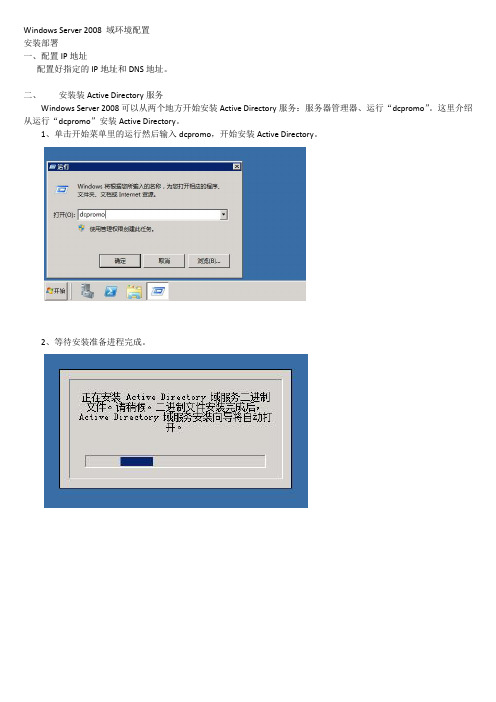
Windows Server 2008 域环境配置安装部署一、配置IP地址配置好指定的IP地址和DNS地址。
二、安装装Active Directory服务Windows Server 2008可以从两个地方开始安装Active Directory服务:服务器管理器、运行“dcpromo”。
这里介绍从运行“dcpromo”安装Active Directory。
1、单击开始菜单里的运行然后输入dcpromo,开始安装Active Directory。
2、等待安装准备进程完成。
3、安装向导出现后,选择“使用高级模式安装”。
4、选择“在新林中新建域”5、输入Domain的名称(此项一经设备更改起来将很麻烦)6、确认BetBIOS名在网络中没有重名。
7、选择林功能的级别,这里可选择纯模试,也可选择更高。
我们这里选择Windows Server 2008级别。
8、检查配置,如果此伺服器上未安装DNS服务,那么下一步之后就需要勾选“DNS服务器”,对于“无法创建该DNS服务器的委派”此警告提示选择是继续安装。
但是建议DNS服务器和Active Directory服务一起安装。
9、数据文件、日志文件位置存放。
可更改存放路径到D盘或是别的分区。
10、设置Active Directory的还原密码,此处不同于Winodws Server 2003一定要设置还原密码。
11、设置完后可将配置导出另存,点击下一步开始安装。
12、安装完成后需要重启机算机。
13、安装完成后进行简单的设置。
添加组织、部门、用户。
打开服务器管理器—角色—Active Directory 域服务—Actice Directory 用户和计算机—选择新安装的Domain名称单击右键—新建—组织单位—“新建一个组织”。
14、在新建立的组织上单击右键—新建—组织单位—“新建一个部门”15、在新建立的组织上单击右键—新建—用户—“新建一个用户”16、设置密码,其实我更建议将密码设置“用户下次登录时须更改密码”。
实验二 Win Server 2008网络服务配置
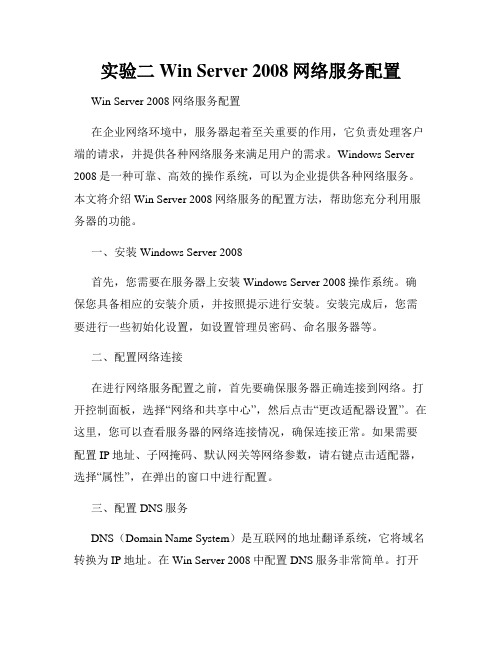
实验二 Win Server 2008网络服务配置Win Server 2008网络服务配置在企业网络环境中,服务器起着至关重要的作用,它负责处理客户端的请求,并提供各种网络服务来满足用户的需求。
Windows Server 2008是一种可靠、高效的操作系统,可以为企业提供各种网络服务。
本文将介绍Win Server 2008网络服务的配置方法,帮助您充分利用服务器的功能。
一、安装Windows Server 2008首先,您需要在服务器上安装Windows Server 2008操作系统。
确保您具备相应的安装介质,并按照提示进行安装。
安装完成后,您需要进行一些初始化设置,如设置管理员密码、命名服务器等。
二、配置网络连接在进行网络服务配置之前,首先要确保服务器正确连接到网络。
打开控制面板,选择“网络和共享中心”,然后点击“更改适配器设置”。
在这里,您可以查看服务器的网络连接情况,确保连接正常。
如果需要配置IP地址、子网掩码、默认网关等网络参数,请右键点击适配器,选择“属性”,在弹出的窗口中进行配置。
三、配置DNS服务DNS(Domain Name System)是互联网的地址翻译系统,它将域名转换为IP地址。
在Win Server 2008中配置DNS服务非常简单。
打开“服务器管理器”,选择“添加角色”,然后选择“DNS服务器”进行安装。
安装完成后,开始配置DNS服务器。
在“服务器管理器”中选择“工具”,然后点击“DNS”。
在弹出的窗口中,您可以添加和管理域名、配置缓存和转发等。
四、配置DHCP服务DHCP(Dynamic Host Configuration Protocol)可以自动为客户端分配IP地址和其他网络参数。
在Win Server 2008中配置DHCP服务同样非常简单。
打开“服务器管理器”,选择“添加角色”,然后选择“DHCP服务器”进行安装。
安装完成后,开始配置DHCP服务器。
WindowsServer2008R2设置与优化
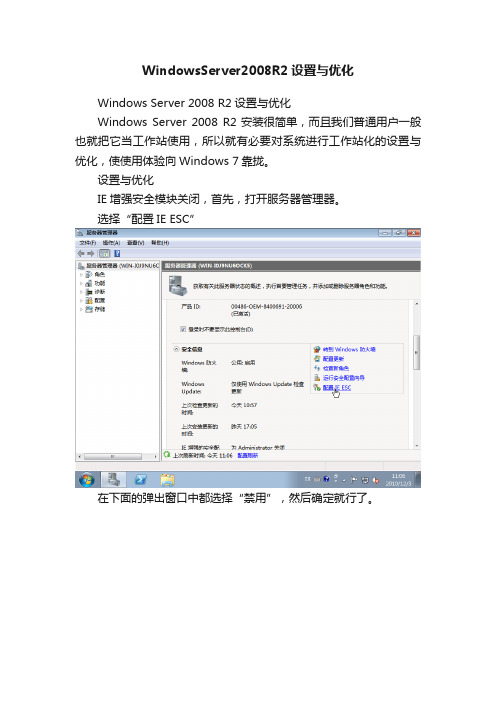
WindowsServer2008R2设置与优化Windows Server 2008 R2设置与优化Windows Server 2008 R2安装很简单,而且我们普通用户一般也就把它当工作站使用,所以就有必要对系统进行工作站化的设置与优化,使使用体验向Windows 7靠拢。
设置与优化IE增强安全模块关闭,首先,打开服务器管理器。
选择“配置IE ESC”在下面的弹出窗口中都选择“禁用”,然后确定就行了。
功能。
选择“无线LAN服务”这样,我们的无线网络就可以使用了。
账户管理系统启动自动登录系统启动禁用“ctrl+alt+del”操作,直接出现用户界面。
关机的时候不再出现“关闭事件跟踪程序”。
打开Windows Server 2008 R2声音系统支持。
开始——》管理工具——》服务找到“Windows Audio”服务。
为Windows Server 2008 R2增加Windows 7的桌面体验支持。
安装完成,重新启动一次。
进入管理工具——》服务——》找到“Themes”服务,启动,重启。
桌面右键——》个性化——》选择“Aero主题”,想获得更多的主题,点击链接:联机获取更多主题。
添加桌面图标,桌面右键——》个性化——》左边栏——》更改桌面图标。
后记到这里,我们Windows Server 2008 R2的简单设置与优化就实现完毕,虽然现在网络上已经出现了像Windows Server 2008 R2 workstation converter这样傻瓜的设置工具,但是毕竟自己掌握一些基本的设置与优化要领还是必要的。
更别说我们在设置或优化的过程中就是一个好的学习方式。
windows Server 2008 r2配置详解
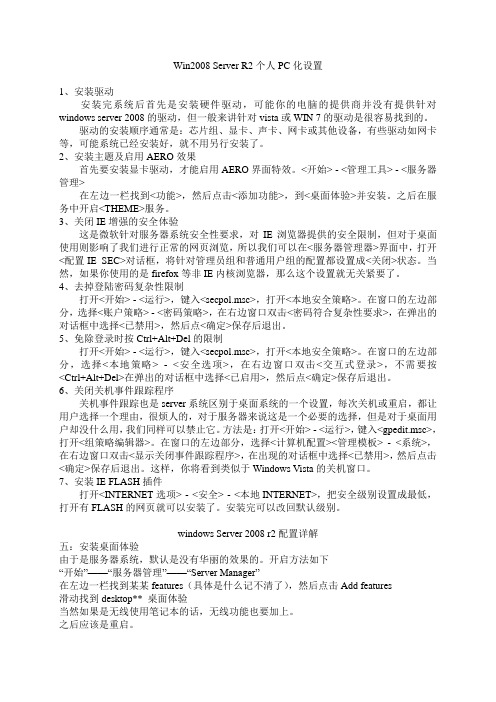
Win2008 Server R2个人PC化设置1、安装驱动安装完系统后首先是安装硬件驱动,可能你的电脑的提供商并没有提供针对windows server 2008的驱动,但一般来讲针对vista或WIN 7的驱动是很容易找到的。
驱动的安装顺序通常是:芯片组、显卡、声卡、网卡或其他设备,有些驱动如网卡等,可能系统已经安装好,就不用另行安装了。
2、安装主题及启用AERO效果首先要安装显卡驱动,才能启用AERO界面特效。
<开始> - <管理工具> - <服务器管理>在左边一栏找到<功能>,然后点击<添加功能>,到<桌面体验>并安装。
之后在服务中开启<THEME>服务。
3、关闭IE增强的安全体验这是微软针对服务器系统安全性要求,对IE浏览器提供的安全限制,但对于桌面使用则影响了我们进行正常的网页浏览,所以我们可以在<服务器管理器>界面中,打开<配置IE SEC>对话框,将针对管理员组和普通用户组的配置都设置成<关闭>状态。
当然,如果你使用的是firefox等非IE内核浏览器,那么这个设置就无关紧要了。
4、去掉登陆密码复杂性限制打开<开始> - <运行>,键入<secpol.msc>,打开<本地安全策略>。
在窗口的左边部分,选择<账户策略> - <密码策略>,在右边窗口双击<密码符合复杂性要求>,在弹出的对话框中选择<已禁用>,然后点<确定>保存后退出。
5、免除登录时按Ctrl+Alt+Del的限制打开<开始> - <运行>,键入<secpol.msc>,打开<本地安全策略>。
在窗口的左边部分,选择<本地策略> - <安全选项>,在右边窗口双击<交互式登录>,不需要按<Ctrl+Alt+Del>在弹出的对话框中选择<已启用>,然后点<确定>保存后退出。
windows Server 2008 r2配置详解

Win2008 Server R2个人PC化设置1、安装驱动安装完系统后首先是安装硬件驱动,可能你的电脑的提供商并没有提供针对windows server 2008的驱动,但一般来讲针对vista或WIN 7的驱动是很容易找到的。
驱动的安装顺序通常是:芯片组、显卡、声卡、网卡或其他设备,有些驱动如网卡等,可能系统已经安装好,就不用另行安装了。
2、安装主题及启用AERO效果首先要安装显卡驱动,才能启用AERO界面特效。
<开始> - <管理工具> - <服务器管理>在左边一栏找到<功能>,然后点击<添加功能>,到<桌面体验>并安装。
之后在服务中开启<THEME>服务。
3、关闭IE增强的安全体验这是微软针对服务器系统安全性要求,对IE浏览器提供的安全限制,但对于桌面使用则影响了我们进行正常的网页浏览,所以我们可以在<服务器管理器>界面中,打开<配置IE SEC>对话框,将针对管理员组和普通用户组的配置都设置成<关闭>状态。
当然,如果你使用的是firefox等非IE内核浏览器,那么这个设置就无关紧要了。
4、去掉登陆密码复杂性限制打开<开始> - <运行>,键入<secpol.msc>,打开<本地安全策略>。
在窗口的左边部分,选择<账户策略> - <密码策略>,在右边窗口双击<密码符合复杂性要求>,在弹出的对话框中选择<已禁用>,然后点<确定>保存后退出。
5、免除登录时按Ctrl+Alt+Del的限制打开<开始> - <运行>,键入<secpol.msc>,打开<本地安全策略>。
在窗口的左边部分,选择<本地策略> - <安全选项>,在右边窗口双击<交互式登录>,不需要按<Ctrl+Alt+Del>在弹出的对话框中选择<已启用>,然后点<确定>保存后退出。
Windows Server 2008 R2 配置ASP环境
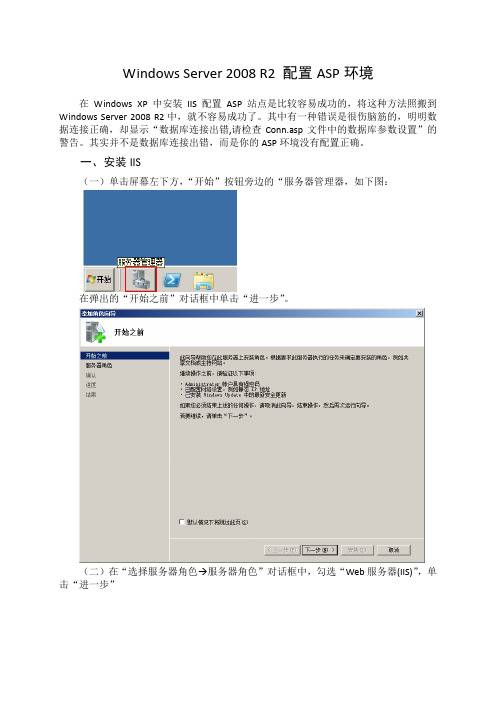
Windows Server 2008 R2 配置ASP环境在Windows XP中安装IIS配置ASP站点是比较容易成功的,将这种方法照搬到Windows Server 2008 R2中,就不容易成功了。
其中有一种错误是很伤脑筋的,明明数据连接正确,却显示“数据库连接出错,请检查Conn.asp文件中的数据库参数设置”的警告。
其实并不是数据库连接出错,而是你的ASP环境没有配置正确。
一、安装IIS(一)单击屏幕左下方,“开始”按钮旁边的“服务器管理器,如下图:在弹出的“开始之前”对话框中单击“进一步”。
(二)在“选择服务器角色 服务器角色”对话框中,勾选“Web服务器(IIS)”,单击“进一步”对话框中,勾选“ASP”,“ISAPI扩展”同时自动勾选。
单击“进一步”按钮,弹出“确认安装选择”对话框,单击安装。
(五)几分钟之后,弹出“安装结果”对话框,这里显示成功安装的服务器角色。
单击“关闭”按钮。
重新启动计算机后,IIS 就安装好了。
二、配置应用程序池默认设置,启用32位支持(一)打开“服务器管理器,依次单击“角色→Web服务器(IIS)→Internet信息服务(IIS)管理器”,在新窗口中单击计算机名→“应用程序池”,单击窗口右边的“设置应用程序池默认设置”文本框,将“Flase”改为“True”,启用32位应用程序支持。
三、添加ASP站点(一)打开“服务器管理器,依次单击“角色→Web服务器(IIS)→Internet信息服务(IIS)管理器→网站→Default Web Site”,点击窗口右边的“基本设置”,弹出“编辑网站”对话框。
按钮,弹出“连接为”对话框,选择“特定用户”,单击“设置”浏览按钮般是计算机管理员用户,两次输入正确的登录密码,单击“确定按钮。
”(四)在第(一)步的对话框中,单击“测试设置”按钮,如果你看到的对话框是下图所示的结果,你的站点基本配置成功了。
(五)如果站点中的某个页面或后台需要使用上一级目录,请启用父路径。
项目2 配置Windows Server 2008工作环境

操作步骤:
2.2.3 用户的环境变量和系统环境变量
AUTOEXEC.BAT文件
存放在系统分区的根文件夹,启动时自动执行 应用准则:
①环境变量PATH
系统环境变量→用户环境变量→ AUTOEXEC.BAT AUTOEXEC.BAT→系统环境变量→用户环境变量
②不是环境变量PATH
ቤተ መጻሕፍቲ ባይዱ
非即插即用硬件设备
双击【控制面板】中的【添加硬件】图标,打开【添加硬件向导】, 按照向导提示一步一步操作即可
2.3 管理硬件设备
查看已安装的硬件设 备
目的
查看、禁用、启用已经 安装的硬件设备 针对硬件设备执行调试、 更新驱动程序、回滚驱 动程序
设备管理器 查看隐藏的硬件设备
2.3 管理硬件设备
操作步骤:
2.2.2 设置用户工作环境
1. 设置用户的桌面环境(续)
(3) 选中需要放在桌面的图 标的相应复选框
(4) 设置后效果
2.2.2 设置用户工作环境
2. 自定义任务栏和开始菜单
作用:
修改【开始】菜单模式 扩展【控制面板】和显示【管 理工具】
操作步骤:
(1) 双击【控制面板】中【任
3.禁用、卸载与扫描检测新设备
2.4 任务2-配置Windows Server 2008网络
2.4.1 更改计算机名与工作组名 2.4.2 设置TCP/IP属性 2.4.3 启用远程桌面功能 2.4.4 配置Windows防火墙 2.4.5 配置Windows Update与自动更新
Windows_Server_2008安装与基本配置

1.2.1 选择操作系统
2. 选择合适的Windows Server 2008不同 版本
Windows Server 2008 Standard Windows Server 2008 Enterprise Windows Server 2008 Datacenter Windows Web Server 2008 Windows Server 2008 for Itanium-Based Systems Windows Server 2008 Without Hyper-V:Windows Server
群体执行一些强制性的、统一的配置。 公司内部的员工需要能够访问互联网,互联网上的用户也要能访问架设在企业内
部的网站。 员工要能够在出差期间或在下班期间从互联网接入到企业内部网络进行办公,访
问需要保证数据的安全性。
1.1.2 网络规划设计
1. 网络拓扑
1.1.2 网络规划设计
2. 网络服务器规划
2008 Standard Without Hyper-V、Windows Server 2008 Enterprise Without Hyper-V、Windows Server 2008 Datacenter Without Hyper-V
Windows Server 2008不同版本的主要差别
1.2 Windows Server 2008的安 装
1.2.1 选择操作系统
1. Windows Server 2008简介
Microsoft Windows Server 2008是继 Microsoft Windows Server 2003之后的下一代 操作系统。:
更强的控制能力。 增强的保护。 更大的灵活性。
安装完WindowsServer2008后怎么配置

安装完Windows Server2008后怎么配置安装完Windows Server 2008后怎么配置??店铺为大家分享Windows Server 2008 安装后简单配置的方法。
接下来大家跟着店铺一起去了解下吧!安装完Windows Server 2008后怎么配置电脑1、如何安装Windows Server 2008 ?可以采取两种方式:一是硬盘安装,二是光盘安装。
无论采取哪种方式,都建议遵循从低版本到高版本的安装顺序,即:Windows XP——Windows VISTA——Windows Server 2008 。
否则会相当麻烦的。
2、安装到最后一步提示输入密码,我怎么输了N次都过不去呢?输入错误。
Windows Server 2008要求采取比较复杂的密码方式,如果简单输入12345678或者abcdefgh,那是绝对不行的。
正确输入应当是:8位以上包括英文大小写字母的密码,比如:Windows2008,绝对一次顺利通过。
3、我用网上的序列号怎么就是激不活啊?我分析,微软前一阵放出来的密钥有限,而每个密钥的激活次数又有上限,目前网上的序列号(密钥)都已被大批捷足先登者使用,达到了最大激活次数的限制,因此也就不被微软承认激不活了。
不过,微软这次对Windows Server 2008 的试用期限大大放宽了(60天),等激活最后期限快到时,在管理员下,运行 slmgr.vbs -rearm 命令重置激活期限[可重置三次],即可继续使用到240天。
其实,等不到最后的期限的到来,完美破解就会应运而生了。
4、如何关闭UAC?控制面板→用户帐户→打开或关闭用户账户控制→取消使用用户账户控制(UAC)帮助保护您的计算机。
5、如何取消开机按 CTRL+ALT+DEL登陆?控制面板→管理工具→本地安全策略→本地策略→安全选项→交互式登陆:无须按CTRL+ALT+DEL→启用。
6、如何取消关机时出现的关机理由选择项?开始→运行gpedit.msc →计算机配置→管理模板→系统→显示“关闭事件跟踪程序”→禁用。
[第2单元]WindowsServer2008的基本环境设置总结
![[第2单元]WindowsServer2008的基本环境设置总结](https://img.taocdn.com/s3/m/fcdcabbd0029bd64783e2c2b.png)
注意:Windows Server 2008环境下无论是上网还是进行共享传输, 网 络 速 度 比 平 时 慢 : 是 由 于 Windows Server 2008 系 统 新 增 加 了 TCP/IPv6 通 信 协 议 引 起 的 。 在 上 网 访 问 共 享 传 输 时 , Windows Server 2008系统在默认状态下会优先使用TCP/IPv6通信协议进行网 络连接,
单击位于“初始配置任务”窗口的“提供计算机信息”区域中的 “配置网络”链接,将打开“控制面板”下的“网络连接”对话 框,如图2-2所示。右击“本地连接”选项,在弹出的快捷菜单 中选择“属性”按钮,弹出“本地连接 状态”对话框,如图2-3 所 示 。 选 中 “ Internet 协 议 版 本 4 ( TCP/IPv4 ) ” 组 件 , 单 击 “属性”按钮,弹出“Internet协议版本4(TCP/IPv4)属性” 对话框,如图2-4所示,可以根据需要更改IP地址。
取消TCP/IPv6协议的选中状态,便让Windows Server 2008系统 直接使用TCP/IPv4协议进行通信传输。
在安装Windows Server 2008的时候,系统没有提示用户设置计 算机名称和所属工作组,如果此时没有正确设置相关内容,虽然不会 影响系统的安装,但是安装之后就会出现因为工作组名称不匹配而给 局域网的使用造成麻烦。因此,建议在安装Windows Server 2008之 后对计算机名称以及所属工作进行相应的设置。
2、硬件
“系统属性”对话框的第二个选项卡是“硬件”,主要是用于控 制系统硬件和资源设置的功能,如图2-8所示。单击“设备管理器”按 钮,弹出“设备管理器”对话框,如图2-9所示,显示所有设备的列表。
单击“Windows Update驱动程序设置”按钮,打开如图2-10所 示对话框,设置是否进行驱动程序的检查。在Windows Server 2008 中,驱动程序可以具有Microsoft的数字签名,证明驱动程序已经被测 试并达到Microsoft定义的兼容性标准。
windows2008 基本配置

2. 加快Win2008菜单显示速度
定位注册表到 HKEY_CURRENT_USER\Controlபைடு நூலகம்Panel\Desktop ,设置键值 MenuShowDelay 为 1
从版本号来看,WIN 2008实际上就是VISTA SP1,只是它是面向服务器而已,因此硬件驱动程序是可以套用VISTA的。所有FOR VISTA的硬件驱动都可以在WIN 2008里使用,不存在兼容性问题。
WIN2008安装完后,默认已经把硬件加速设为“完全”了!
至于软件,基本上能在XP/VISTA下正常使用的,99%也可以在WIN 2008里使用,这些软件包括QQ,360安全卫视,超级兔子,暴风影音,迅雷,千千静听,winrar,网际快车,realplayer,NERO7/8,CPU-Z,ACDSEE,金山WPS,紫光拼音,everest,daemoncn,AdbeRdr……等等常用的软件。
3. 自动释放Dll占用内存
定位注册表到 HKEY_LOCAL_MACHINE\SOFTWARE\Microsoft\Windows\CurrentVersion\Explorer ,设置键值 AlwaysUnloadDLL 为1
4.加速关闭没有响应的程序
定位注册表到 HKEY_CURRENT_USER\Control Panel\Desktop ,设置键值 AutoEndTasks 为1
Indexing service,
messenger,
server,
windowsServer2008知识点
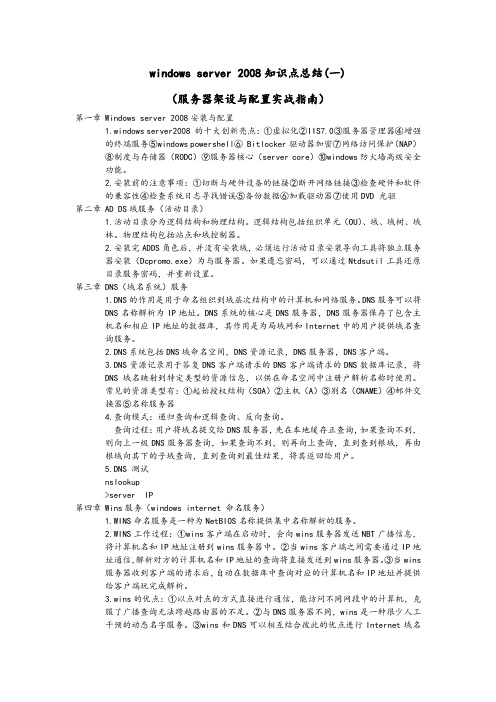
windows server 2008知识点总结(一)(服务器架设与配置实战指南)第一章Windows server 2008安装与配置1.windows server2008 的十大创新亮点:①虚拟化②IIS7.0③服务器管理器④增强的终端服务⑤windows powershell⑥Bitlocker驱动器加密⑦网络访问保护(NAP)⑧制度与存储器(RODC)⑨服务器核心(server core)⑩windows防火墙高级安全功能。
2.安装前的注意事项:①切断与硬件设备的链接②断开网络链接③检查硬件和软件的兼容性④检查系统日志寻找错误⑤备份数据⑥加载驱动器⑦使用DVD 光驱第二章AD DS域服务(活动目录)1.活动目录分为逻辑结构和物理结构。
逻辑结构包括组织单元(OU)、域、域树、域林。
物理结构包括站点和域控制器。
2.安装完ADDS角色后,并没有安装域,必须运行活动目录安装导向工具将独立服务器安装(Dcpromo.exe)为与服务器。
如果遗忘密码,可以通过Ntdsutil工具还原目录服务密码,并重新设置。
第三章DNS(域名系统)服务1.DNS的作用是用于命名组织到域层次结构中的计算机和网络服务。
DNS服务可以将DNS名称解析为IP地址。
DNS系统的核心是DNS服务器,DNS服务器保存了包含主机名和相应IP地址的数据库,其作用是为局域网和Internet中的用户提供域名查询服务。
2.DNS系统包括DNS域命名空间,DNS资源记录,DNS服务器,DNS客户端。
3.DNS资源记录用于答复DNS客户端请求的DNS客户端请求的DNS数据库记录,将DNS域名映射到特定类型的资源信息,以供在命名空间中注册户解析名称时使用。
常见的资源类型有:①起始授权结构(SOA)②主机(A)③别名(CNAME)④邮件交换器⑤名称服务器4.查询模式:递归查询和逻辑查询、反向查询。
查询过程:用户将域名提交给DNS服务器,先在本地缓存正查询,如果查询不到,则向上一级DNS服务器查询,如果查询不到,则再向上查询,直到查到根域,再由根域向其下的子域查询,直到查询到最佳结果,将其返回给用户。
windows Server 2008 r2配置详解
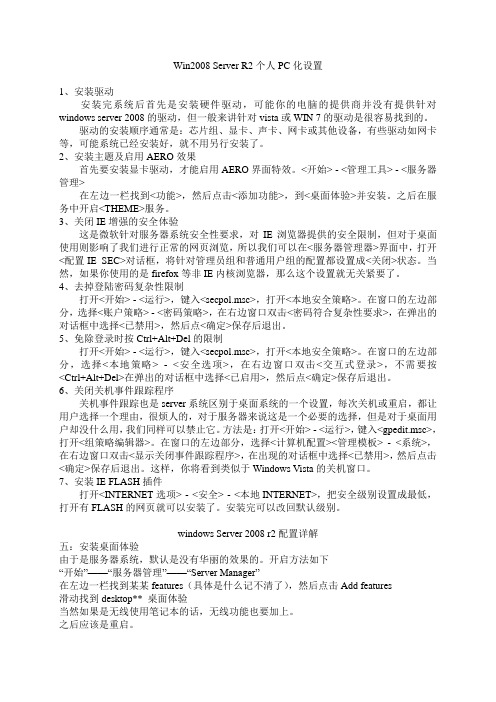
Win2008 Server R2个人PC化设置1、安装驱动安装完系统后首先是安装硬件驱动,可能你的电脑的提供商并没有提供针对windows server 2008的驱动,但一般来讲针对vista或WIN 7的驱动是很容易找到的。
驱动的安装顺序通常是:芯片组、显卡、声卡、网卡或其他设备,有些驱动如网卡等,可能系统已经安装好,就不用另行安装了。
2、安装主题及启用AERO效果首先要安装显卡驱动,才能启用AERO界面特效。
<开始> - <管理工具> - <服务器管理>在左边一栏找到<功能>,然后点击<添加功能>,到<桌面体验>并安装。
之后在服务中开启<THEME>服务。
3、关闭IE增强的安全体验这是微软针对服务器系统安全性要求,对IE浏览器提供的安全限制,但对于桌面使用则影响了我们进行正常的网页浏览,所以我们可以在<服务器管理器>界面中,打开<配置IE SEC>对话框,将针对管理员组和普通用户组的配置都设置成<关闭>状态。
当然,如果你使用的是firefox等非IE内核浏览器,那么这个设置就无关紧要了。
4、去掉登陆密码复杂性限制打开<开始> - <运行>,键入<secpol.msc>,打开<本地安全策略>。
在窗口的左边部分,选择<账户策略> - <密码策略>,在右边窗口双击<密码符合复杂性要求>,在弹出的对话框中选择<已禁用>,然后点<确定>保存后退出。
5、免除登录时按Ctrl+Alt+Del的限制打开<开始> - <运行>,键入<secpol.msc>,打开<本地安全策略>。
在窗口的左边部分,选择<本地策略> - <安全选项>,在右边窗口双击<交互式登录>,不需要按<Ctrl+Alt+Del>在弹出的对话框中选择<已启用>,然后点<确定>保存后退出。
服务器配置Window sever 2008 r2

服务器window sever 2008配置教程什么是服务器服务器,也称伺服器,是提供计算服务的设备。
由于服务器需要响应服务请求,并进行处理,因此一般来说服务器应具备承担服务并且保障服务的能力。
登录服务器信息登录远程服务器我们需要服务器的IP地址,用户名以及密码,跟单或者维护会提供. 登录远程服务器1)点击左下角的Window按键找到“远程桌面链接”或者通过搜索找到“远程桌面链接”2)点击打开“远程桌面链接”,点击左下角的“选项”,输入IP地址,计算机名称就是IP,输入用户名,确认无误后点击链接。
如果出现确认证书点确认就行.点连接后会出现一个让你输入密码的面板,输入密码确认登录服务器服务器登录成功的界面服务器操作系统你现在已经登录了服务器,你可以右键“计算机”选择“属性”可以查看到该服务器的操作系统以及硬件配置。
我这里选择的是window sever 2008 R2 .如果想更换服务器操作系统也可以联系维护或者登录相应控制面板更换服务器操作系统.安装Web 服务器(IIS)Web 服务器 IIS是建设网站必须安装的。
如果初始化系统以及安装直接使用即可,如果没有安装需要自己手动安装。
我的操作系统是window sever 2008 R2 需要安装IIS 7 。
安装详细步骤:/article/aa6a2c14f5f61f0d4c19c43e.html如果你的是window sever 2003 安装详细步骤:/os/windows/WinXP/45328.html安装php环境和主机管理工具一般常用的PHP环境会选用AppServ,护卫神PHP套件,phpStudy主机管理工具一般使用: 护卫神主机管理系统这些工具可以在护卫神官网下载:/soft/我使用的是护卫神的“护卫神·主机大师”下载地址:/soft/hostmaster/download.html护卫神·主机大师的优点是:一键安装网站运行环境(ASP+PHP++MySQL+FTP+伪静态+主机系统)他把所有的软件整合了,还可以切换php版本,需要注意的是它不支持window sever 2003的安装,最低版本是window sever 2008安装顺序要注意:一定要先安装php环境,然后再安装主机管理系统,不然会出问题,建议不要把软件放到系统盘,放到D盘或者E盘部署网站源码和数据库你是不是在想把自己网站源码放到AppServ 的 WWW文件夹下,然后打开数据库把你的数据导入配置一下config就好了,但是你有没有想过你的网站这么通过FTP连接了?你的数据库脱离了服务器还能连接吗(包括软件连接)?这里告诉大家一个简单的方法,使用主机管理系统来管理你的网站,千万不要盲目操作。
- 1、下载文档前请自行甄别文档内容的完整性,平台不提供额外的编辑、内容补充、找答案等附加服务。
- 2、"仅部分预览"的文档,不可在线预览部分如存在完整性等问题,可反馈申请退款(可完整预览的文档不适用该条件!)。
- 3、如文档侵犯您的权益,请联系客服反馈,我们会尽快为您处理(人工客服工作时间:9:00-18:30)。
数据执行保护
在“数据执行保护”选项卡中,通过设置帮助避免计算机在保留 用于不可执行代码的计算机内存区域中插入恶意代码,如图2-15所示。 与防病毒程序不同,DEP技术的目的并不是防止在计算机上安装有害 程序,而是监视已安装的程序,帮助确定它们是否正在安全地使用系 统内存。如果已将内存指定为“不可执行”,但是某个程序试图通过 内存执行代码,Windows 将关闭该程序以防止恶意代码,无论代码 是不是恶意,都会执行此操作。
日期和时间:计算机的时钟用于记录创建或修改计算机中文件的 时间,可以更时钟的时间和地区。
附加时钟:Windows可以显示最多三种时钟:第一种是本地时 间,另外两种是其他时区时间。
Internet时间:可以使计算机时钟与Internet时间服务器同步。 这意味着可以更新计算机上的时钟,和时间服务器上的时钟匹配, 这有助于计算机上的时钟是准确的。时钟通常每周更新一次,而 如果要进行同步,必须将计算机连接到Internet。
注意:Windows Server 2008环境下无论是上网还是进行共享传输, 网 络 速 度 比 平 时 慢 : 是 由 于 Windows Server 2008 系 统 新 增 加 了 TCP/IPv6 通 信 协 议 引 起 的 。 在 上 网 访 问 共 享 传 输 时 , Windows Server 2008系统在默认状态下会优先使用TCP/IPv6通信协议进行网 络连接,
取消TCP/IPv6协议的选中状态,便让Windows Server 2008系统 直接使用TCP/IPv4协议进行通信传输。
在安装Windows Server 2008的时候,系统没有提示用户设置计 算机名称和所属工作组,如果此时没有正确设置相关内容,虽然不会 影响系统的安装,但是安装之后就会出现因为工作组名称不匹配而给 局域网的使用造成麻烦。因此,建议在安装Windows Server 2008之 后对计算机名称以及所属工作进行相应的设置。
注意:在Windows中,如果内存不够,系统会把内存中暂时不用的一些 数据写到磁盘上,以腾出内存空间给别的应用程序使用,在系统需要这些数据 时,再重新把数据从磁盘读回内存中。
调整虚拟内存大小时,建议将当前系统内存容量的1.5倍设置为页面文件 的初始大小,在操作系统崩溃或是死机前可以将内存中的全部内容复制到硬盘 上,唯一的损失也许就是硬盘的可用空间相应减少。
Windows Server 2008系统登录成功后将显示“初始配置任务”窗 口,通过此窗口用户可以根据需要对系统进行初始配置,包括三个任 务:提供计算机信息、更新服务器、自定义服务器。第一个任务“提 供计算机信息”,包括设置时区、配置网络、提供计算机名和域三个
方面。在运行中输入:oobe,可打开初始配置任务窗口。
通过任务应当熟练掌握Windows Server 2008的初始配置任务---提供计算机信息,理解各项参数配置的含义,并且能够正确设置的初 始配置的各项信息。
单击位于“初始配置任务”窗口的“提供计算机信息”区域中的 “设置时区”链接,弹出如图2-1所示“日期和时间”对话框,有三个 选项卡,其作用分别如下:
提示:在系统变量中,Path变量定义了系统搜索可执行文件的路 径,Windir定义了Windows的目录。不是所有的变量都可以在“环境 变量”对话框中设定,有的系统变量因为不能更改而不在对话框中列 出。
要查看所有的环境变量,可以选择“开始”→“运行”选项,在 “运行”窗口中,输入cmd命令打开命令提示符窗口,输入set命令查 看。如图2-19所示,set命令不仅可以显示当前的环境变量set命令获取。
使用网络和共享中心也可以配置Windows Server 2008网络,它 是系统新增的一个单元组件,通过选择“控制面板”→“网络和 共享中心”命令,可以打开网络和共享中心窗口,如图2-5所示, 在该窗口可以看到当前网络的连接状况,当前计算机使用的网卡 以及各种资源的共享情况。Windows Server 2008中的网络连接 功能非常人性化,不仅可以迅速完成网络连接操作,还能够便捷 地对网络中存在的故障进行自我修复,为用户使用网络提供了诸 多便捷。
至于页面文件的最大值可以设置得越大越好,通常建议将它设置为最小值 的2~3倍。
由于Windows Server 2008对于页面文件能够智能化管理,由系统本身 动态设置,仅仅在系统需要时才会自动扩充页面的大小,这样可以避免页面文 件占用太多的硬盘空间,并避免在复杂操作中因内存不足而出现错误。
如果计算机上有多个物理磁盘,建议把虚拟内存放在不同的磁盘上,以增 加虚拟内存的读写性能。要设置某一驱动器上的虚拟内存大小,在驱动器列表 中选中该驱动器,输入页面文件(即虚拟内存)大小后,单击“设置”按钮即 可。虚拟内存的大小可以是自定义大小,即管理员手动指定,或者由系统自行 决定。页面文件所使用的文件名是根目录下的pagefile.sys,不要轻易删除该 文件,否则可能导致系统的崩溃。
1、计算机名称
单击位于“初始配置任务”窗口的“提供计算机信息”区域中的 “提供计算机名和域”链接,将打开“系统属性”对话框,如图2-6所 示。单击“计算机名”选项卡,可以查看到当前的计算机名称以及工 作组名称,单击“更改”按钮,弹出“计算机名/域更改”对话框,如 图2-7所示,分别设置计算机名称和所属工作组名称,例如在此将计算 机名称设置为“WIN2008”。
单击位于“初始配置任务”窗口的“提供计算机信息”区域中的 “配置网络”链接,将打开“控制面板”下的“网络连接”对话 框,如图2-2所示。右击“本地连接”选项,在弹出的快捷菜单 中选择“属性”按钮,弹出“本地连接 状态”对话框,如图2-3 所 示 。 选 中 “ Internet 协 议 版 本 4 ( TCP/IPv4 ) ” 组 件 , 单 击 “属性”按钮,弹出“Internet协议版本4(TCP/IPv4)属性” 对话框,如图2-4所示,可以根据需要更改IP地址。
(3)启动和故障恢复 单击“高级”选项卡中的“启动和故障恢复”区域中的“设置” 按钮,弹出如图2-17所示的“启动和故障恢复”对话框,可以配置启 动选项、系统如何处理故障、如何处理调试信息等。在“系统启动” 区域可以让用户指定默认使用哪个启动选项,显示操作系统启动列表 的时间。这些设置都保存在启动驱动器Boot.int文件中,如果想修改 这些值,可以用文本编辑器手动编辑该文件。 虽然管理员精心管理Windows Server 2008,但是系统也有可能 崩溃,在“系统失败”区域中,可以控制系统在失败时如何处理失败。 选中“自动重新启动”复选框后,系统失败后会重新引导系统,这对 系统管理员不是24小时职守,而系统需要24小时运行时十分有用,然 而系统管理员也可能因此而看不到系统故障时的状态。 系统故障的原因常常难以一下子查找清楚,可以让系统在失败时 把内存中的数据全部或者部分写到文件中,以便事后专业人员进行详 细的分析。要保存的内存数据在“写入调试信息”区域可以控制,可 以选择“(无)”、“小内存转储(64KB)”、“核心内存转储”或 “完全内存转储”,转储的文件名在“转储文件”文本框中输入。
在“高级”选项卡中可以为应用程序或后台服务分配处理器资源, 如图2-13所示,如果选择“程序”单选按钮,系统会分配更多CPU时 间给在前台运行的应用程序,这样系统对用户的响应会较快;如果选 择“后台服务”单选按钮,则系统会分配更多的CPU时间给后台服务 器,如Web服务、FTP服务等,这样在前台运行程序的用户可能得不 到计算机的及时响应。
3、高级:“系统属性”对话框的第三个选项卡是“高级”,如图211所示,用于配置计算机的性能选项、查看并设置变量,配置系统启 动和恢复选项,以及设置环境变量。
(1)性能设置:
单击“高级”选项卡中的“性能”区域中的“设置”按钮,弹出 如图2-12所示的“性能选项”对话框。Windows为了增强外观采取了 一系列的方法,例如滑动打开组合框、在菜单中显示阴影等,然而这 些措施是以增加系统的负担、降低系统的运行性能为代价的,用户可 以选择多个项目,注意平衡Windows外观和系统性能之间的矛盾。
安装Windows Server 2008之后,用户还要针对工作界面、计算机 名称和所属工作组、虚拟内存以及网络环境等方面进行设置,以便 Windows Server 2008系统能够更好的运行,同时使用户具备基本的 排错能力。
三峡纵横科技信息技术有限公司是一家主要提供计算机网络建设与 维护的网络技术服务公司,2005年为三峡坝区急救中心建设了医院的 内部局域网络,架设了一台医院信息系统服务器并代客户维护,使用 Windows Server 2003网络操作系统。近日由于服务器故障,公司技 术人员将系统升级到Windows Server 2008之后,发现与以前版本的 服务器操作系统相比,Windows Server 2008有了比较大的变化,用 户初次接触遇到了一些问题,你如何配置其工作环境,让用户更快地 熟悉Windows Server 2008的基本环境以及相关基本操作?
2、硬件
“系统属性”对话框的第二个选项卡是“硬件”,主要是用于控 制系统硬件和资源设置的功能,如图2-8所示。单击“设备管理器”按 钮,弹出“设备管理器”对话框,如图2-9所示,显示所有设备的列表。
单击“Windows Update驱动程序设置”按钮,打开如图2-10所 示对话框,设置是否进行驱动程序的检查。在Windows Server 2008 中,驱动程序可以具有Microsoft的数字签名,证明驱动程序已经被测 试并达到Microsoft定义的兼容性标准。
4、远程
“系统属性”对话框的第四个选项卡是“远程”,如图2-20所示, 控制“远程协助”和“远程桌面/终端服务”访问服务器。“远程协助” 区 域设置 用户 通过该 功能 连接到 服务 器 ,它 在 Windows Server 2008 中为可选组件,默认情况下是不安装的,必须先安装远程协助才 能使用它。
(4)设置环境变量
在“高级”选项卡中,单击“环境变量”按钮,可以打开“环境 变量”对话框,如图2-18所示,在两个列表框中,列出了当前已经设 置的环境变量名和变量的值。需要添加新的变量时,单击 “Administrator的用户变量”或者“系统变量”选项区域中的“新建” 按钮,弹出新的对话框,输入变量名和变量的值,单击“确定”按钮 即可。
